在 CentOS 源码编译安装 Xen 的过程和在 Debian 上编译安装 Xen 的过程差不多,只是第一步安装编译所需要的工具和软件包有所不同,后续步骤有点小差别,不过方法都是一样的,这也说明各个 Linux 发行版之间的区别真的不大,没有必要为选择 Linux 发行版而发愁。编译一个 Xen 内核和编译一个普通 Linux 内核没有什么不同,如果发现编译后的内核启动不了,出现 kernel panic 的情况,多半是内核与机器的硬件没有配置好的原因,和 Xen 没有关系,比如常见的 switchroot: mount failed: No such file or directory 就可能是因为内核配置的时候忘了加上 root 的硬盘驱动,也可能找到驱动了但是挂载的时候发现文件系统类型不对,等等。我们在一台 Intel(R) Core(TM) i3 CPU 540 @ 3.07GHz, 4GB 机器上使用最新的 Xen 4.0.0 源代码和 CentOS 5.4 完成以下操作。这里还有在 Ubuntu 上源码安装 Xen 的详细过程。如果觉得源码安装很麻烦的话,这里有 在 CentOS 上安装和配置 Xen 的二进制安装过程。
安装需要的软件包
首先最小化安装 CentOS,然后安装编译 Xen 和 Linux xen kernel 所需要的软件包:
# yum groupinstall "Development Tools"
# yum install hmaccalc ncurses-devel zlib-devel openssl-devel python-devel
bridge-utils libtool-ltdl iasl xorg-x11-drv-evdev xorg-x11-drv-fbdev
xorg-x11-drv-i810-devel xorg-x11-drv-via-devel xorg-x11-proto-devel
xorg-x11-server-sdk xorg-x11-xtrans-devel安装完以上软件包后,剩下的操作就和在 Debian 上编译和安装 Xen 差不多了。
安装 Xen hypervisor 和 tools
到 http://www.xen.org/products/xen_source.html 下载最新的 Xen 源代码,然后解开、编译、安装,标准的 Linux 软件源码安装动作:
$ tar zxvf xen-4.0.0.tar.gz
$ cd xen-4.0.0/
$ make xen tools stubdom
# make install-xen install-tools install-stubdom上面 make stubdom 的时候会从网上自动下载一些东西,所以如果是用代理上网的话需要在自己根目录下的 .wgetrc 里加上代理服务器,以便 wget 能通过代理正常下载:
$ vi .wgetrc
http_proxy = http://proxy.prodigyu.com/
use_proxy = on加入到启动脚本:
# /sbin/chkconfig --add xend
# /sbin/chkconfig --add xendomains
# /sbin/chkconfig xend on
# /sbin/chkconfig xendomains on安装 Xen 内核
下载 Linux 内核后给内核打 xen 补丁:
$ cd
$ wget http://www.kernel.org/pub/linux/kernel/v2.6/linux-2.6.31.8.tar.bz2
$ tar -xjf linux-2.6.31.8.tar.bz2
$ wget http://gentoo-xen-kernel.googlecode.com/files/
xen-patches-2.6.31-10.tar.bz2
$ mkdir xenpatch-2.6.31.8
$ cd xenpatch-2.6.31.8
$ tar -xjf ../xen-patches-2.6.31-10.tar.bz2
$ cd ..
$ cd linux-2.6.31.8
$ for i in `ls ../xenpatch-2.6.31.8/`;
do patch -p1 < ../xenpatch-2.6.31.8/"$i"; done配置带 xen 的 Linux 内核:
$ make menuconfig
Processor type and features --->
[*] Enable Xen compatible kernel
Networking support --->
Networking options --->
<*> 802.1d Ethernet Bridging
Device Drivers --->
XEN --->
[*] Privileged Guest (domain 0)
Backend driver support
Block-device backend driver
Block-device tap backend driver
Block-device tap backend driver 2
Network-device backend driver
PCI-device backend driver
SCSI backend driver
USB backend driver
<*> Block-device frontend driver
<*> Network-device frontend driver
SCSI frontend driver
USB frontend driver
<*> Framebuffer-device frontend driver
<*> Keyboard-device frontend driver
[*] Disable serial port drivers
<*> Export Xen attributes in sysfs
Xen version compatibility (3.3.0 and later) --->
3.3.0 and later配置好内核参数以后,保存并退出,开始编译 Linux 内核:
$ make
$ make modules
# make modules_install
# make install
# /sbin/depmod 2.6.31.8更新 grub:
# vi /boot/grub/menu.lst
...
title CentOS (2.6.31.8-xen)
root (hd0,0)
kernel /xen-4.0.0.gz
module /vmlinuz-2.6.31.8 ro root=/dev/VolGroup00/LogVol00
module /initrd-2.6.31.8.img
...重启系统,确认 Xen 安装成功:
# reboot
# uname -a
Linux localhost.localdomain 2.6.31.8 #2 SMP Tue Apr 20 11:19:19 SAST 2010 x86_64 GNU/Linux
# xm list
Name ID Mem VCPUs State Time(s)
Domain-0 0 3713 4 r----- 36.0使用计划任务或者新建快捷方式%windir%system32 asdial.exe VPN名称 VPN用户名 VPN密码相关推荐: Mac接Windows键盘设置按键目前市面上的机械键盘都是针对windows系统设计的,所以一般接iMac或者MacBook的时…














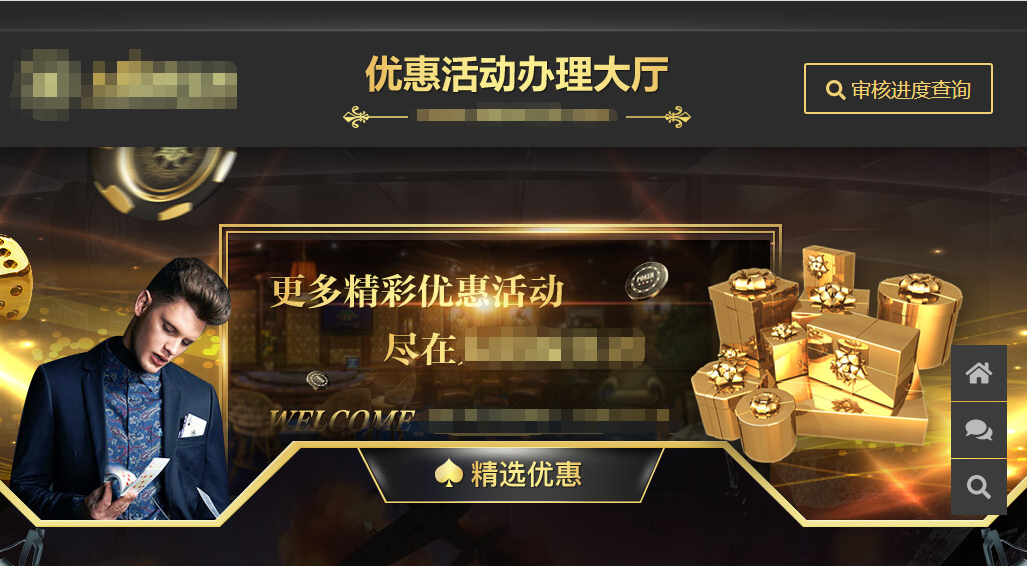








请登录后发表评论
注册